联想台式电脑如何启动固态硬盘 如何将固态硬盘设置为计算机的第一启动项
更新时间:2024-01-25 15:02:33作者:xiaoliu
如今随着科技的迅猛发展,固态硬盘已经成为了许多电脑用户的首选,与传统机械硬盘相比,固态硬盘具有更快的读写速度和更可靠的性能。越来越多的用户希望将固态硬盘作为计算机的第一启动项,以获得更高效的系统启动体验。在联想台式电脑上,如何启动固态硬盘并将其设置为计算机的首选启动项呢?接下来我们将为您详细介绍这一操作步骤。
步骤如下:
1.将装有固定硬盘的电脑重启,在重启的同时按键盘上的F2按键。

2.进入bios的界面,选择标题栏的boot选项。
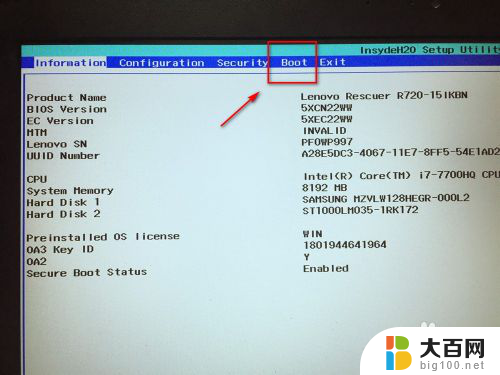
3.进入boot的界面,在界面下方可以看到启动的顺序排序。找到你的固态硬盘名称。
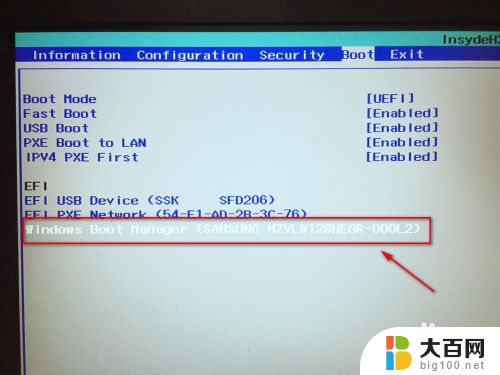
4.接着按F5或F6按键,将固态硬盘选项调整到第一位。

5.设置好后,按键盘的F10按键。然后弹出退出并保存的小窗口,这里点击yes选项。
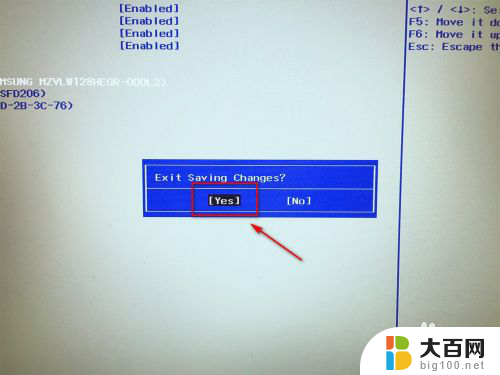
6.最后,电脑会重启。固定硬盘装有系统的话,就会优先从固态硬盘启动了。
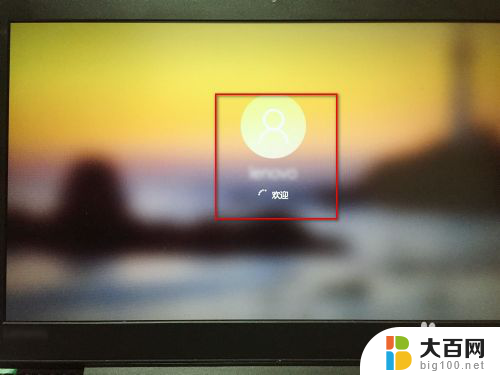
以上就是关于如何启动联想台式电脑固态硬盘的全部内容,如果你遇到这种情况,你可以按照以上操作进行解决,非常简单快速,一步到位。
联想台式电脑如何启动固态硬盘 如何将固态硬盘设置为计算机的第一启动项相关教程
- 外星人bios设置固态硬盘启动 怎样将固态硬盘设置为电脑的第一启动项
- 联想台式机加装固态硬盘bios设置 联想台式机BIOS设置硬盘启动步骤
- 联想电脑 硬盘启动 联想台式机硬盘启动设置步骤
- 台式固态硬盘怎么加装 台式机升级SSD固态硬盘方法
- 技嘉硬盘启动bios设置方法 技嘉主板如何在bios中设置固态硬盘启动
- 技嘉主板bios启动项找不到硬盘 技嘉主板如何设置第一启动项为硬盘启动
- sata固态硬盘怎么4k对齐 固态硬盘4K对齐的注意事项
- 电脑主机固态硬盘位置 如何确定自己的固态硬盘是哪个磁盘
- 电脑固态硬盘查看 电脑固态硬盘查看方法
- 电脑怎么选择启动硬盘 硬盘如何设置为首选启动项
- 苹果进windows系统 Mac 双系统如何使用 Option 键切换
- win开机不显示桌面 电脑开机后黑屏无法显示桌面解决方法
- windows nginx自动启动 Windows环境下Nginx开机自启动实现方法
- winds自动更新关闭 笔记本电脑关闭自动更新方法
- 怎样把windows更新关闭 笔记本电脑如何关闭自动更新
- windows怎么把软件删干净 如何在笔记本上彻底删除软件
电脑教程推荐